Ci sono tre livelli di cache del processore: L1, L2 e L3. Più cache L2 e L3 ha il tuo sistema, più velocemente verranno recuperati i dati, più velocemente verrà eseguito il programma e più accurato sarà l’output. In questo post, vi mostreremo come controllare la dimensione della memoria cache del processore in Windows 11/10.
Rispetto alla memoria principale (RAM), la cache del processore fornisce un accesso più rapido alle informazioni, con conseguente elaborazione più rapida di programmi e dati su un computer – inoltre va notato che la memoria cache del processore è più costosa della RAM.
Controlla la dimensione della memoria cache del processore in Windows 11/10
I seguenti sono i tre tipi di memoria cache del processore:
- Cache L1: Questa è la cache primaria incorporata nel chip del processore. Questo tipo di cache è veloce, ma offre una capacità di archiviazione molto limitata. I processori, al giorno d’oggi, non sono più dotati della cache L1.
- Cache L2: questa cache secondaria può essere incorporata sul chip del processore o resa disponibile su un proprio chip separato con un bus ad alta velocità che lo collega alla CPU.
- Cache L3: Questo tipo di cache del processore è progettato per fungere da backup per le cache L1 e L2. Mentre la cache L3 è più lenta rispetto alle cache L1 e L2, è più veloce della RAM e offre un notevole aumento delle prestazioni della cache L1, L2.
Possiamo controllare la dimensione della cache del processore in Windows 10 in 4 modi semplici e veloci. Esploreremo questo argomento con i metodi descritti di seguito in questa sezione come segue.
1] Tramite Prompt dei comandi
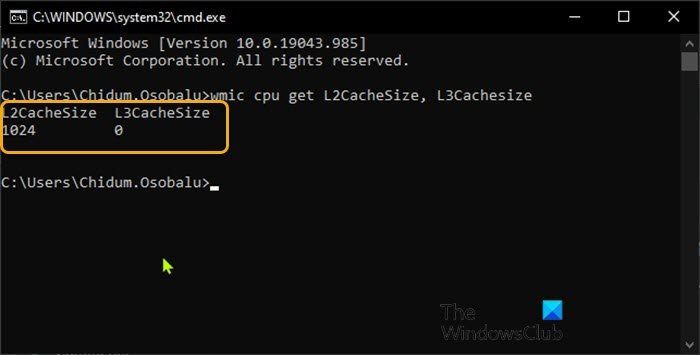
Per verificare la Cache del Processore tramite Prompt dei comandi in Windows 10, effettuare le seguenti operazioni:
- Premere il tasto Windows + R per richiamare la finestra di dialogo Esegui.
- Nella finestra di dialogo Esegui, digitare cmd e premere Invio per aprire il prompt dei comandi.
- Nella finestra del prompt dei comandi, digitare il comando sottostante e premere Invio.
wmic cpu get L2CacheSize, L3Cachesize
Questo comando una volta eseguito restituirà la dimensione corrispondente delle cache L2 e L3 in un formato di messaggio. Come puoi vedere dall’immagine sopra, il processore ha dimensioni 1024KB e 0KB per le cache L2 e L3 rispettivamente.
- Esci dal prompt CMD quando hai finito di rivedere.
2] Tramite Task Manager
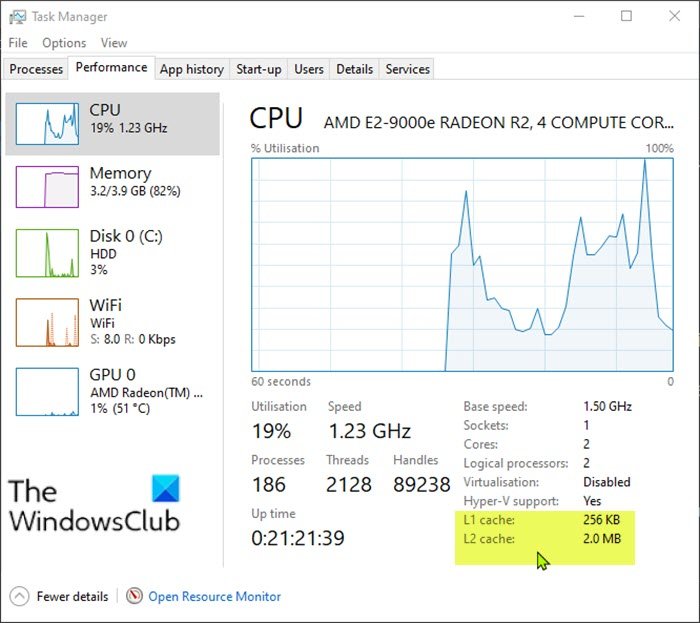
Per controllare la dimensione della cache del processore tramite Task Manager in Windows 10, effettuare le seguenti operazioni:
- Premere i tasti Ctrl + Maiusc + Esc per aprire Task Manager. Se Task Manager si apre in modalità compatta, fare clic o toccare Ulteriori dettagli.
- In Gestione attività, fare clic sulla scheda Prestazioni.
- Fare clic su CPU nel riquadro di sinistra.
- Nel riquadro di destra, vedrai le dimensioni della cache L1, L2 e L3 elencate in basso.
- Esci dal Task Manager al termine della revisione.
Leggi: Come controllare la velocità della RAM su Windows 11.
3] Tramite Ricerca Web
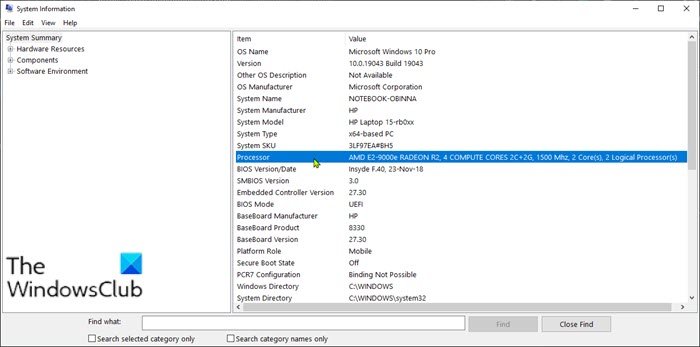
Per controllare la dimensione della cache del processore tramite Task Manager in Windows 10, effettuare le seguenti operazioni:
- Premere il tasto Windows + R per richiamare la finestra di dialogo Esegui.
- Nella finestra di dialogo Esegui, digitare msinfo32 e premere Invio per aprire le informazioni di sistema.
- Nella finestra che si apre, nel riquadro di destra, si trova un elemento denominato Processore. Puoi trovare il modello del tuo processore proprio accanto ad esso.
In alternativa, è possibile ottenere le informazioni sul processore nella pagina Informazioni nell’app Impostazioni.
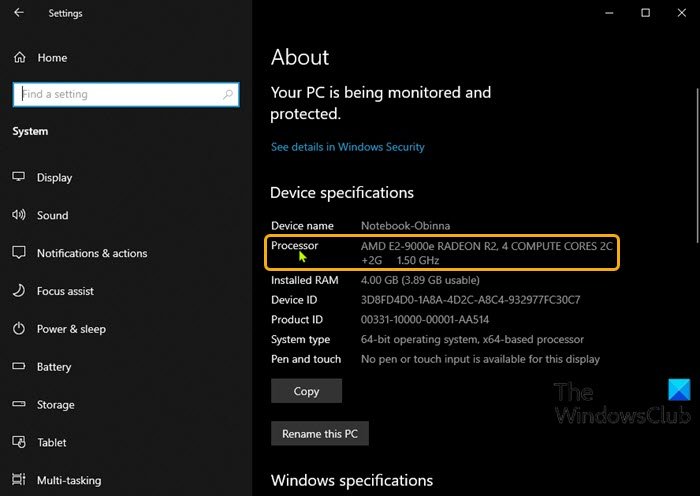
- Premere il tasto Windows + I per aprire Impostazioni.
- Fare clic su Sistema.
- Scorri verso il basso nel riquadro di sinistra e fai clic su Informazioni.
Suggerimento: È anche possibile avviare la pagina Informazioni premendo il tasto Windows + X, quindi toccare Y sulla tastiera.
- Ora, apri il tuo browser Web e cerca i dettagli del tuo modello di processore.
4] Utilizzo di app di terze parti
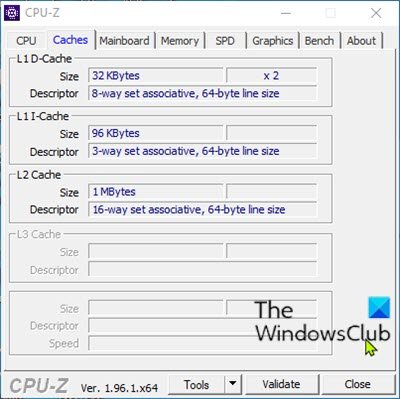
Qui puoi utilizzare un’app elegante chiamata CPU-Z. L’app ti fornisce le informazioni sul processore, sulla scheda madre e sulla RAM.
Per controllare le dimensioni della cache del processore utilizzando CPU-Z in Windows 10, effettuare le seguenti operazioni:
- Scarica CPU-Z.
- Installa e quindi apri l’app.
- Fare clic sulla scheda Cache. Qui, puoi ottenere informazioni più dettagliate sulla cache nel tuo sistema.
- Esit l’applicazione quando fatto la revisione.
Questo è tutto sui 4 modi per controllare la dimensione della memoria cache del processore in Windows 10!